Ustawianie nazwy pliku
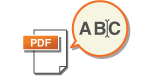
|
Zeskanowane dokumenty są wysłane/zapisane z automatycznie przypisaną do nich nazwą pliku. Jeżeli chcesz zmienić nazwę pliku tak, aby za jej pomocą określić treść dokumentu, określ poniższe ustawienia przed rozpoczęciem skanowania.
|
1
Umieść oryginał. Umieszczanie oryginałów
2
Naciśnij <Skanuj i wyślij>. Ekran <Strona główna>
3
Określ odbiorcę na ekranie Podstawowych funkcji skanowania. Ekran Podstawowych funkcji skanowania
4
Wybierz ustawienia skanowania według potrzeb. Podstawowe działania związane ze skanowaniem oryginałów
5
Naciśnij <Opcje>  <Nazwa Pliku>.
<Nazwa Pliku>.
 <Nazwa Pliku>.
<Nazwa Pliku>.6
Naciśnij <Nazwa Pliku>, wprowadź nazwę pliku i naciśnij <OK>.
Jeżeli w nazwie dokumentu użytkownik używa takich znaków, jak „\”, „/”, „:”, „*”, „?”, „<”, „>” lub „I” to nie jest wtedy możliwe wysłanie pliku do serwera pracującego w systemie operacyjnym, który nie rozpoznaje tego rodzaju znaków.
7
Naciśnij <OK>  <Zamknij>.
<Zamknij>.
 <Zamknij>.
<Zamknij>.8
Naciśnij  (Start).
(Start).
 (Start).
(Start).Oryginały są zeskanowane i rozpoczyna się wysyłanie/zapisywanie.
Podczas wysyłania dokumentu przez pocztę e-mail nazwa zostanie mu przypisana zgodnie z poniższym formatem: wprowadzona nazwa pliku_liczba stron (trzy cyfry).rozszerzenie pliku (np. business log_001.jpg). Jeżeli nie wprowadzisz nazwy pliku, format będzie wyglądał następująco: numery zadania (cztery cyfry)_liczba stron (trzy cyfry).rozszerzenie pliku.
Podczas zapisywania pliku na serwerze plików jego nazwa będzie wyglądała następująco: wprowadzona nazwa pliku_rok, miesiąc, dzień, godzina, minuta i sekunda zapisu pliku (14 cyfr).rozszerzenie pliku (np. business log_20151030133541.jpg). Jeżeli nie wprowadzisz nazwy pliku, nazwa zostanie utworzona automatycznie z następujących danych: „rok, miesiąc, dzień, godzina, minuta i sekunda zapisu pliku (14 cyfr). rozszerzenie”.

Naciśnięcie, celem dodania znacznika do <Usuń datę/nr zad. z nazwy pliku> skutkuje usunięciem danych/czasu i numeru zadania z nazwy pliku.
Jeżeli zapisujesz dokument na serwerze plików i wybierzesz ustawienie <Podziel na Strony> podczas określania formatu plików, liczba stron (5 cyfr) zostanie dodana do końca nazwy pliku.
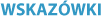
|
Wyodrębnianie bloku tekstu z dokumentu i wykorzystanie go do nadania nazwyJeśli ustawisz <OCR (Z wyszukiwaniem tekstu)> dla <PDF>, <XPS> lub <OOXML> w <Format Pliku>, a następnie naciśniesz <Automatyczny (OCR)> dla <Nazwa Pliku>, tekst oryginału zostanie wycięty i automatycznie wklejony do <Nazwa Pliku>. Maksymalna liczba znaków do wyodrębnienia może być ustawiona w <Maksymalna liczba znaków w nazwie pliku> dla <Ustawienia OCR (Z wyszukiwaniem tekstu)>.
Nie można jednocześnie ustawić <Szyfrowanie> i <Automatyczny (OCR)>.
Jeśli nazwa pliku została już wprowadzona ręcznie i ustawiono <Automatyczny (OCR)>, wydzielony tekst jest dodawany na końcu nazwy pliku. Znaki nie mieszczące się w limicie znaków zostaną obcięte.
Określanie nazwy pliku z poziomu Anulowanie z poziomu interfejsu Remote UI (Zdalny interfejs użytkownika)Można ustawić <Nazwa Pliku> w <Ulubione ustawienia> z poziomu Remote UI (Zdalny interfejs użytkownika).
Uruchom Remote UI (Zdalny interfejs użytkownika)
 kliknij [Ustawienia/Rejestracja] kliknij [Ustawienia/Rejestracja]  [Ustawienia Funkcji] [Ustawienia Funkcji]  [Wyślij] [Wyślij]  [Ulubione ustawienia] [Ulubione ustawienia]  [Edytuj] [Edytuj] |

|
|
Nazwa pliku wygenerowana z <Automatycz. (OCR)> nie jest odzwierciedlana w następujących elementach:
Statusie wysyłanego zadania (wyświetlany status (na dole panelu dotykowego)).
Raport TX
<Nazwa Pliku> w rejestrze zadań
|